
Установка темы по умолчанию в WordPress: пошаговое руководство видео
Узнайте, как установить тему по умолчанию в WordPress. В этом руководстве мы пошагово рассмотрим процесс установки и настройки темы, чтобы ваш сайт выглядел профессионально и привлекательно.
Смотреть далееВидео по теме
 Видео 4 Установка новой темы на WordPress
Видео 4 Установка новой темы на WordPress
 Как установить Тему на WordPress
Как установить Тему на WordPress
Как установить тему по умолчанию в WordPress
Установка темы по умолчанию в WordPress — это один из первых шагов, которые необходимо сделать после создания сайта. Это поможет настроить внешний вид вашего ресурса и сделать его более привлекательным для пользователей. В этой статье мы рассмотрим простой процесс установки темы по умолчанию на платформе WordPress.
Шаги для установки темы
- Войдите в панель управления WordPress. Для этого используйте свои учетные данные администратора.
- Перейдите в раздел "Внешний вид". В левом меню найдите пункт "Внешний вид" и нажмите на него.
- Выберите "Темы". Это откроет страницу с установленными темами на вашем сайте.
- Добавьте новую тему. Нажмите на кнопку "Добавить новую", чтобы открыть каталог доступных тем.
- Выберите тему по умолчанию. В каталоге вы можете увидеть различные темы. Найдите ту, которую хотите установить, и нажмите "Установить".
- Активируйте тему. После установки появится кнопка "Активировать". Нажмите на нее, чтобы сделать тему по умолчанию для вашего сайта.
Настройка установленной темы
После активации темы вы можете перейти к ее настройкам. Для этого выполните следующие действия:
- Перейдите в "Настройки темы". Обычно это можно сделать через раздел "Внешний вид" или непосредственно на странице тем.
- Настройте внешний вид. Здесь вы можете изменить цвета, шрифты, заголовки и другие элементы дизайна.
- Просмотрите изменения. Не забудьте сохранить изменения и проверить, как они выглядят на вашем сайте.
Заключение
Установка темы по умолчанию в WordPress — это простой процесс, который позволяет быстро изменить внешний вид вашего сайта. Следуя этим шагам, вы сможете легко выбрать и настроить тему, которая наилучшим образом соответствует вашим потребностям. Не бойтесь экспериментировать с различными темами, чтобы найти идеальный вариант для вашего проекта.
Другие категории
Похожие записи
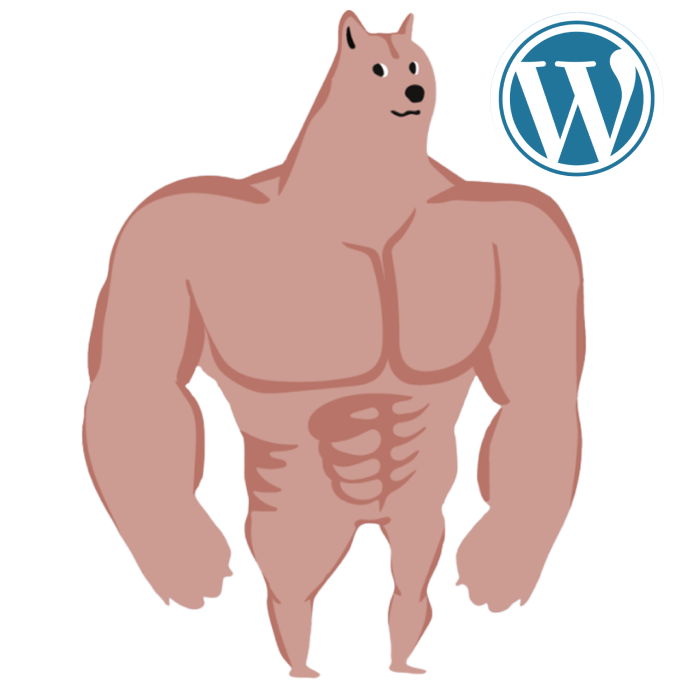 Как подключить WordPress к сайту: пошаговое руководство для создания сайта в 2025 году
Как подключить WordPress к сайту: пошаговое руководство для создания сайта в 2025 году
В этом руководстве вы узнаете, как подключить WordPress к своему сайту, следуя пошаговому плану. Мы подробно рассмотрим все этапы, чтобы у вас не возникло трудностей при создании своего проекта.
 Как в WordPress быстро очистить главную страницу и удалить ненужные записи
Как в WordPress быстро очистить главную страницу и удалить ненужные записи
Узнайте, как в WordPress очистить страницу от индексации поисковиков, чтобы защитить конфиденциальную информацию или удалить устаревший контент. Следуйте простым шагам для эффективного управления видимостью вашего сайта.
 Как установить плагины в WordPress: ТОП 10 лучших плагинов 2025 года
Как установить плагины в WordPress: ТОП 10 лучших плагинов 2025 года
В этом обзоре мы расскажем о лучших плагинах для WordPress в 2025 году и покажем, как установить плагины, чтобы улучшить функциональность вашего сайта и повысить его производительность.
Рекомендации
 Как добавить код в WordPress: удобные плагины для вставки PHP, CSS, JS и HTML
Как добавить код в WordPress: удобные плагины для вставки PHP, CSS, JS и HTML
В этой статье мы рассмотрим, как добавить код в WordPress. Узнайте о различных методах вставки кода, включая использование редактора тем, плагинов и специальных виджетов для улучшения функциональности сайта.
Читать далее... Как узнать шаблон WordPress: простые способы определения темы сайта
Как узнать шаблон WordPress: простые способы определения темы сайта
Узнайте, как определить шаблон WordPress, используемый на веб-сайте. В статье рассмотрены простые методы и инструменты для выявления темы, что поможет вам вдохновиться при создании собственного сайта.
Читать далее...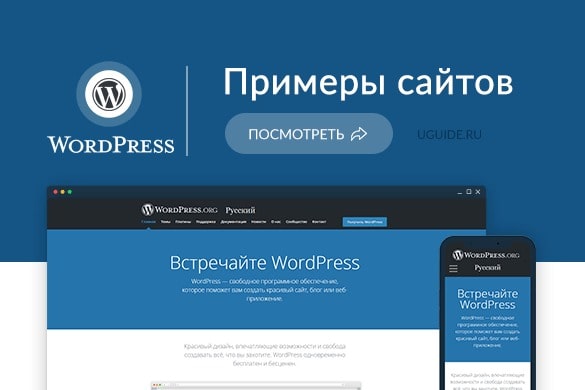 Как открыть сайт на WordPress: Пошаговый план за 2 минуты (2024)
Как открыть сайт на WordPress: Пошаговый план за 2 минуты (2024)
Узнайте, как открыть сайт на WordPress с нуля. В нашем пошаговом плане вы найдете все необходимые рекомендации и советы для успешного создания и настройки вашего сайта.
Читать далее...Любой Плагин Доступный
Любой плагин, доступный в каталоге плагинов WordPress, можно установить с помощью встроенного установщика плагинов. Чаще всего применяют WOFF и WOFF2 — они оптимизированы для веба и поддерживаются большинством современных браузеров. Данный метод предполагает поддержку FTP на хостинге, и немного внимательности от вебмастера. С их помощью можно даже создать многократно используемые шаблоны дизайна страниц. Включите режим редактирования блоков Gutenberg. Да, плагин бесплатный. Для WordPress существует несколько способов интеграции счётчиков – с помощью плагинов, вручную через редактирование кода или через Google Tag Manager. Папку с новой темой нужно переместить по пути: /wp-content/themes/. Переход в раздел виджеты. Установка счетчика Метрика в раздел head на сайте WordPress. как установить тему по умолчанию wordpress
Если Этот Копий
Если за этот год копий сайта сервис не найдет, то тогда можно указать предыдущий. При нажатии на опцию «Бренды» в меню администрирования откроется алфавитный список всех ваших брендов. Можно затратить много часов, только чтобы понять, что с вашей темой какие–то изменения просто невозможны. Как установить изображение страницы. Ваш хостинг должен обновляться (удостоверьтесь, что он вообще поддерживает PHP 7.2), должно настроенным и безопасным. Без плагина кнопка добавляется достаточно легко и имеет некоторые преимущества перед плагинами. Выберите в редакторе визуальное оформление текста (1). В разделе Article specific settings можно дополнительно задать типы страниц или записей, на которых нужно выводить данный код. Если у вас более или менее статичный сайт с новым контентом раз в несколько недель или месяцев, вы можете делать ручной бэкап или настроить автоматический бэкап раз в неделю или месяц. Найдите в списке таблицу wp_users и нажмите “Обзор”, как показано на картинке. как установить тему по умолчанию wordpress
Надеюсь Пост Полезен
Надеюсь мой пост был вам полезен. Также не забудьте, что в параметре fastcgi_pass указан правильный путь к сокету PHP-FPM (обычно это unix:/run/php/php7.2-fpm.sock, где “7.2” это версия PHP). Однако если вы забыли изменить префикс в процессе установки, вы можете сделать это через phpMyAdmin. Первое, что вам нужно сделать, это загрузить последнюю версию WordPress. Для этого достаточно зайти на сайт Google Fonts, выбрать нужный шрифт, скопировать предоставленный код подключения (например, ссылку на CSS), и вставить его в header.php вашей темы или в разделе настройки темы, где можно добавить дополнительные стили. После его установки и активации в разделе «Настройки» админки появится пункт «Head and Footer» . Теперь этот дизайн будет сохранен в библиотеке Elementor. Валидация данных — это процесс анализа данных по предопределенному шаблону (или шаблонам) с окончательным результатом: действительным или недействительным. Вы можете назначить более одного пользователя на одну роль, т.е. на сайте может быть два администратора. Он может контролировать большую часть функциональности и поведения вашего сайта. как установить тему по умолчанию wordpress



